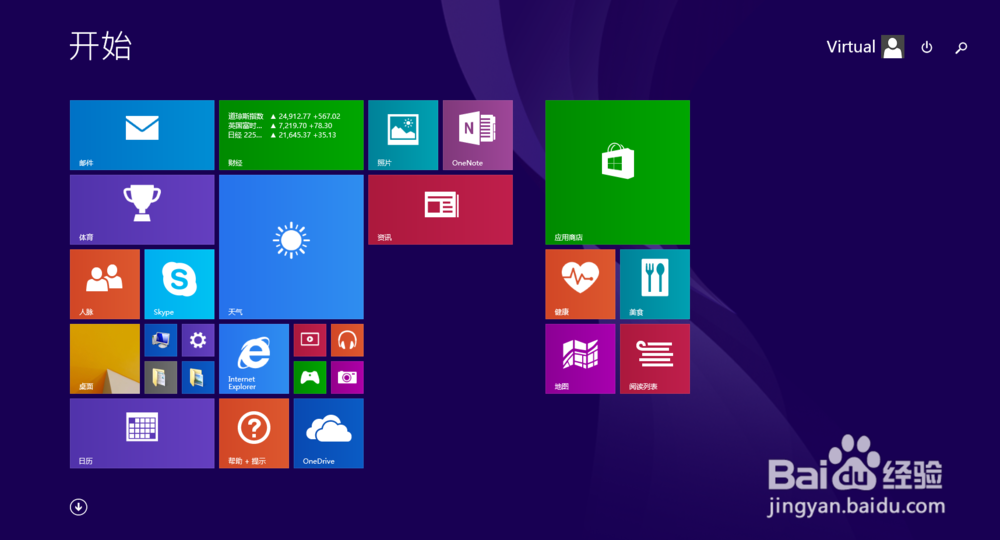1、打开vmware的主界面,点击创建新的虚拟机。
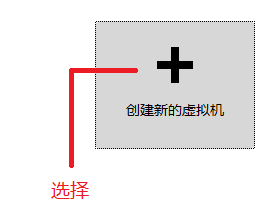
2、选择自定义(高级)
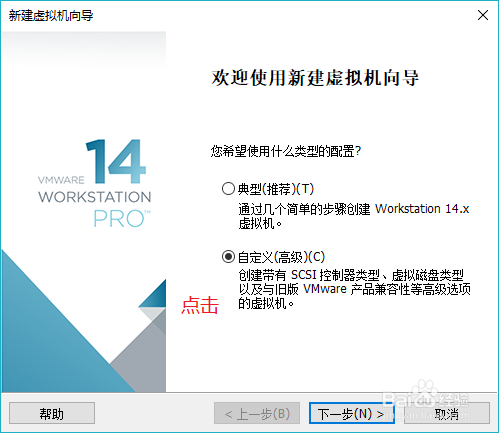
3、下一步,

4、先选择镜像,再点击下一步
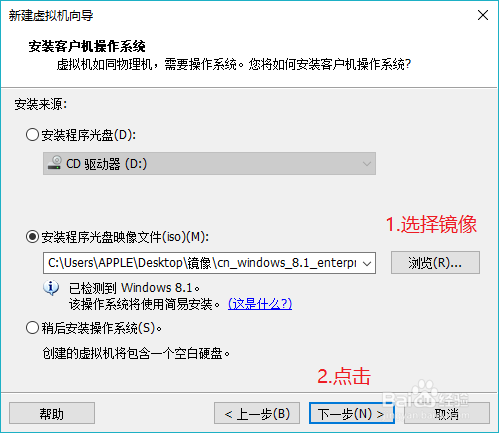
5、输入用户名(默认为物理机的用户名),再设置密码(可选),点击下一步
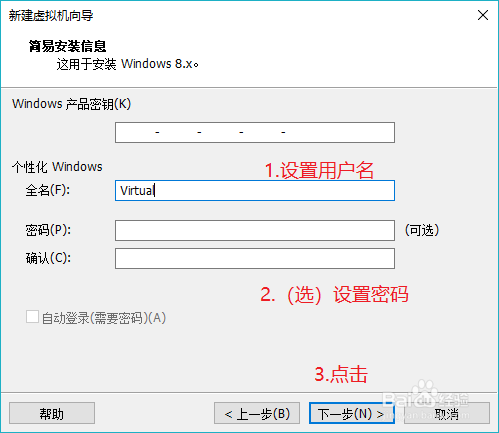
6、设置虚拟机名称和存储位置,点击下一步
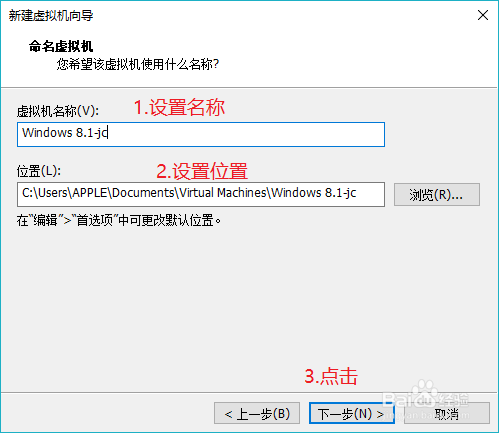
7、选择UEFI,选择安全引导

8、下一步,
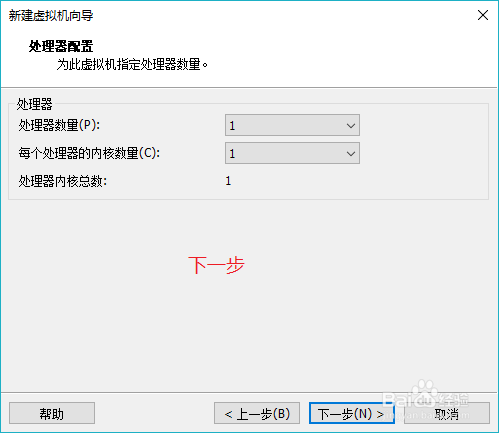
9、设置虚拟内存(至少2G)。

10、下一步,
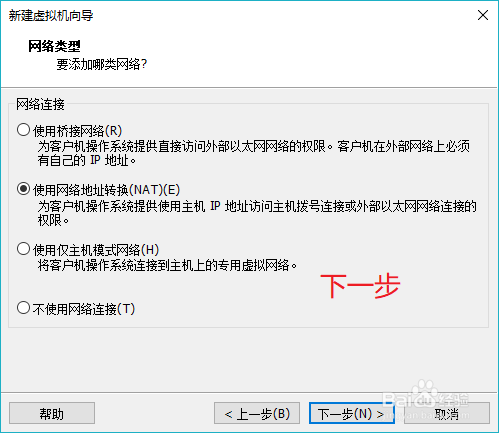
11、下一步,

12、下一步,
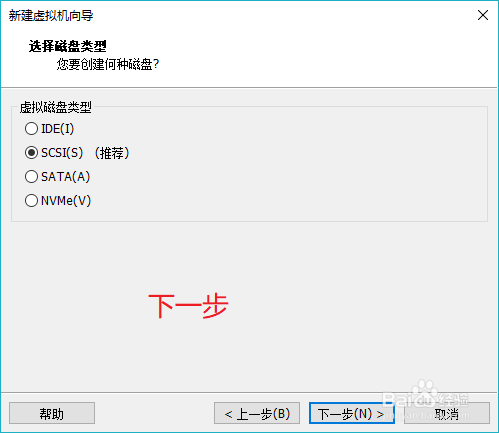
13、下一步,

14、设置存储,至少20G,我的40G,根据物理机存储情况定。
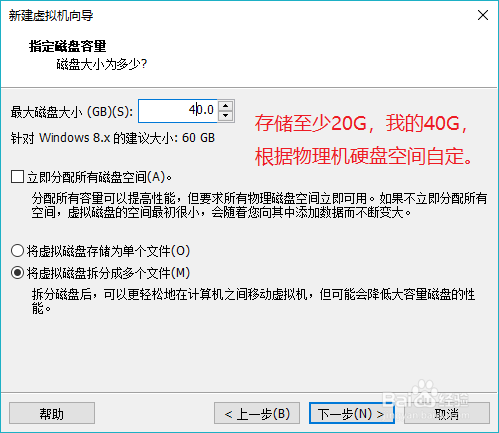
15、下一步,
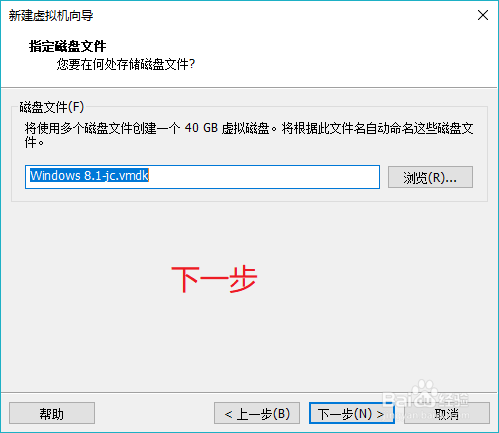
16、虚拟机配置完成,点击完成开始安装。
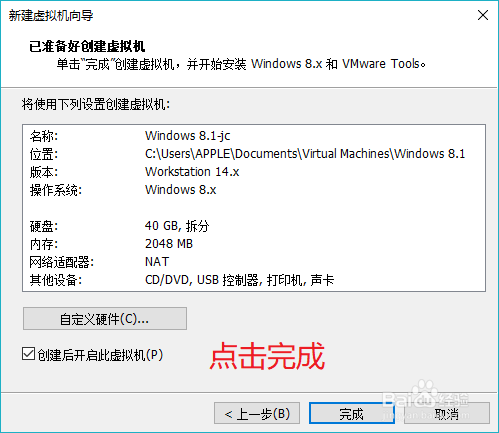
17、虚拟机自动启动并开始安装。这个过程是完全自动的,我们可以使用电脑干其他事,安装时间由物理机传输速度而定。
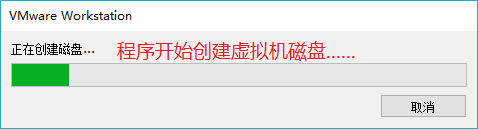
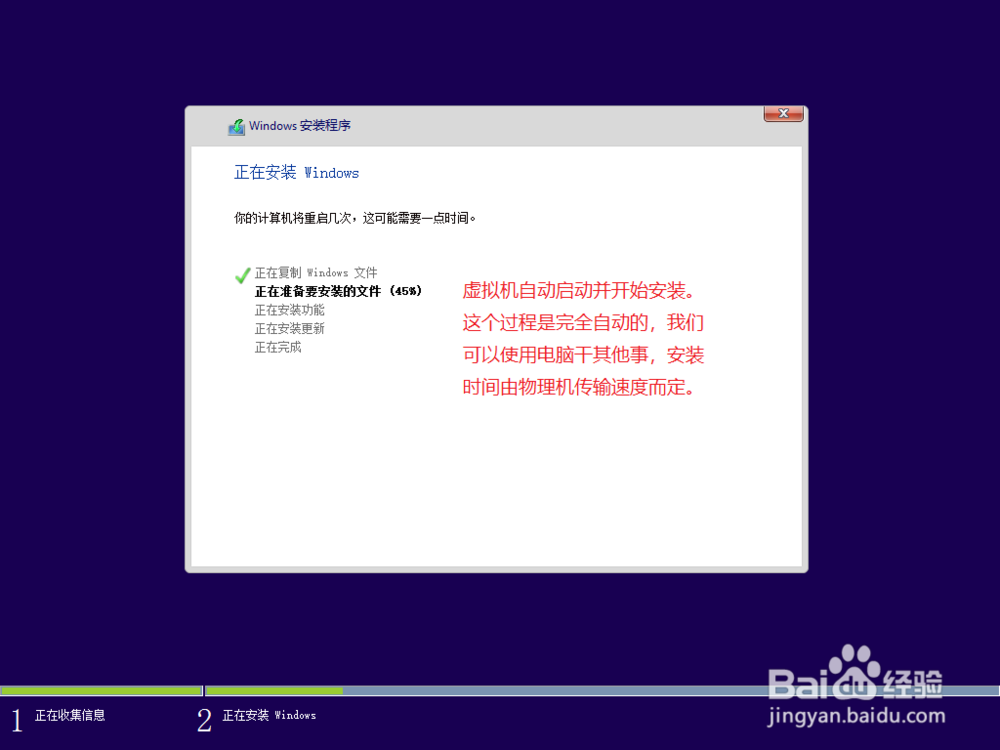
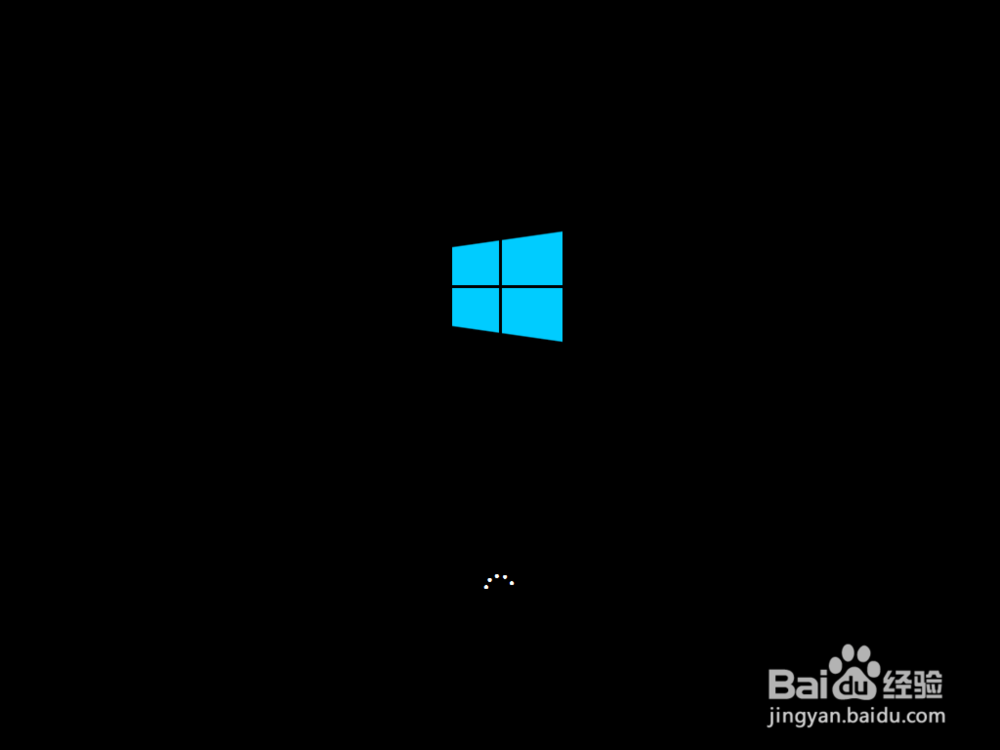

18、大功告成!虚拟机安装成功并可以开始使用了!至于虚拟机激活问题,可以下载激活工具来激活。